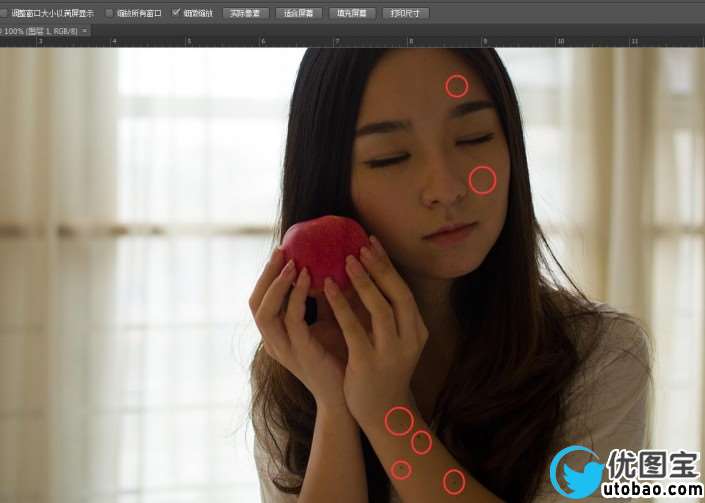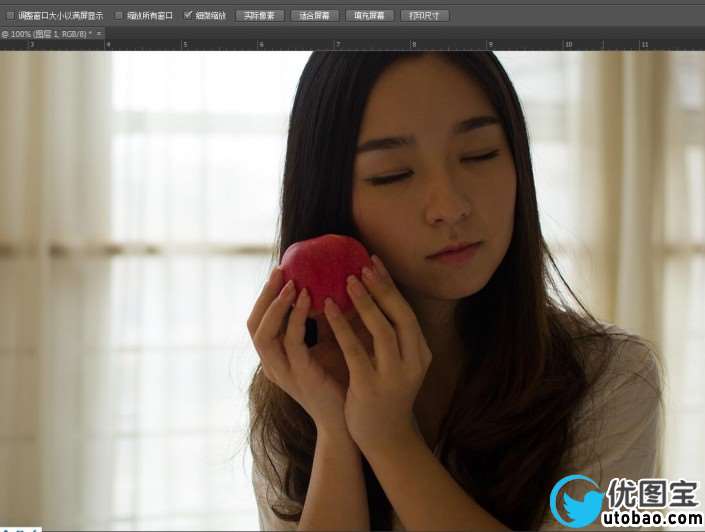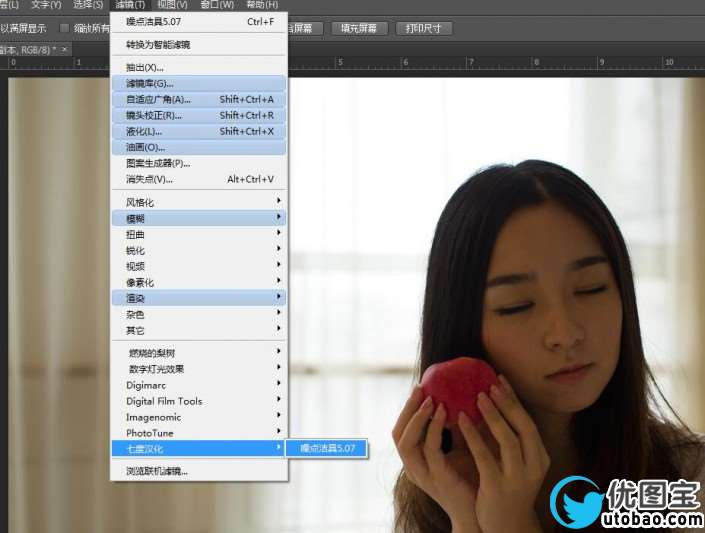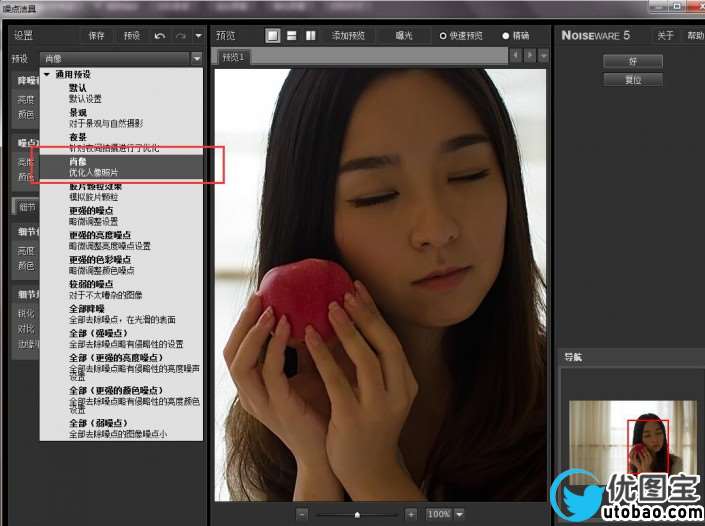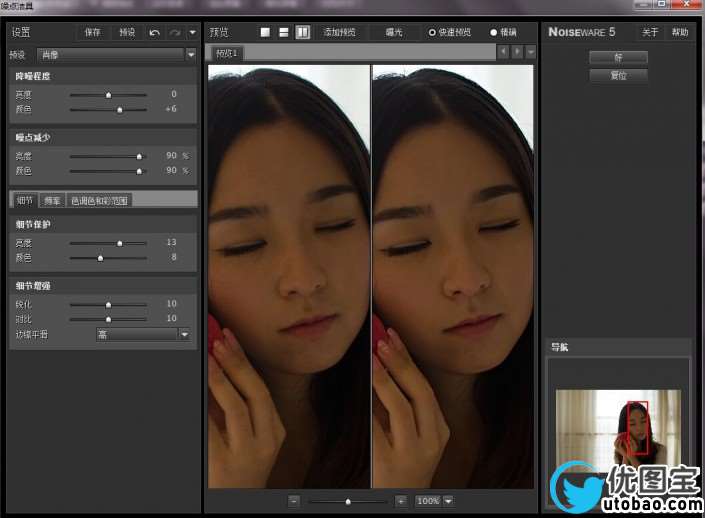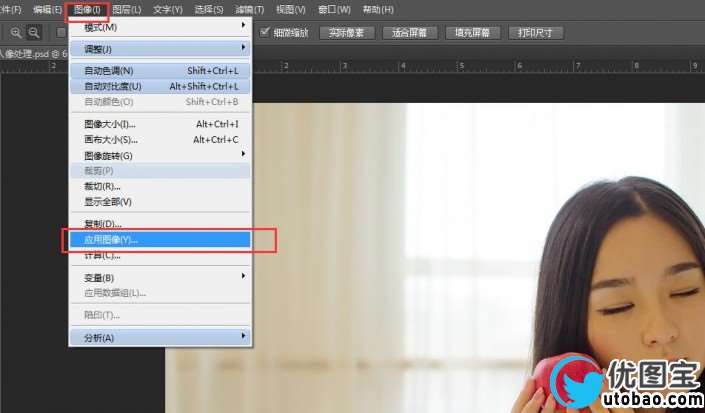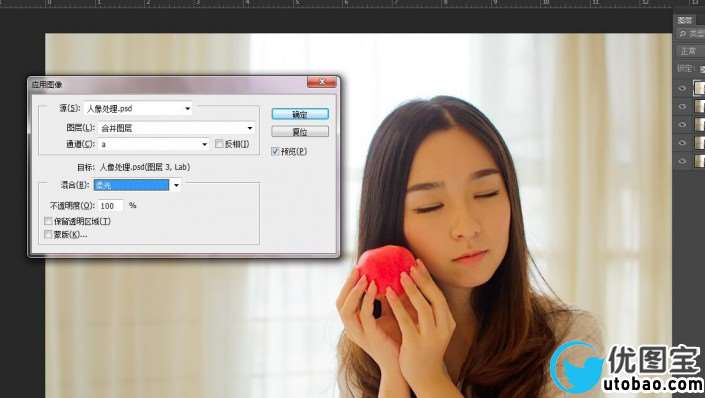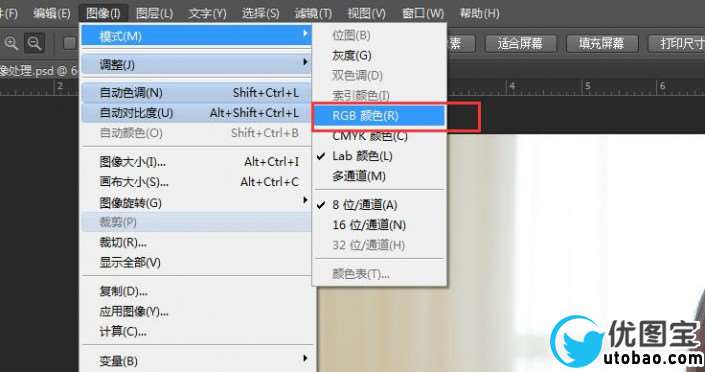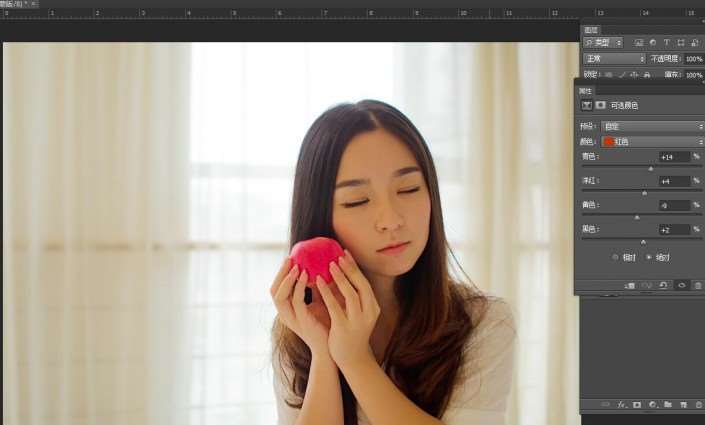主要思路是先用修复工具把面上污点处理一下,然后磨皮,再进行调色,这个方法出自国外一位作者,现在把这个方法推荐给大家学习了。
效果图:

原片:
废话不多说,下面是教程:
原图MM的皮肤没有前期化妆,所以我们第一步就是要处理下皮肤,使用修复污点工具或者仿制图章痘痘去掉,
这里我使用的是污点修复画笔工具,简单方便快捷
处理后如下
第二步:接下来是磨皮,磨皮的方法很多,这里我用的是磨皮插件
预设选择肖像
设置好细节,看看原图和磨皮后对比
第三步:由于我们是针对皮肤磨皮,按住ALT键添加蒙版,蒙版变黑色,设置前景色为白色,用柔边画笔擦出皮肤部分
第四步:盖印图层,按快捷键:shift+ctrl+alt+e
第五步:由于暗部较按,需要进行提亮处理。按快捷键“shift+ctrl+alt+2”提取高光选区。
备注(ps提取高光选区的快捷键方法有很多,由于版本不同,方法也不一样。ps4版本之前的快捷键是"ctrl+alt+~",ps4版本之后的快捷键是"ctrl+alt+2")
第六步:按快捷键“shift+ctrl+I”将选区反选
第七步:单击面板底部的“创建新的填充或者调整图层“按钮,在弹出的菜单中选择【曲线】命令
第八步:按快捷键“shift+ctrl+alt+e”盖印图层。
第九步:执行【图像】-【模式】-【Lab颜色】命令,在弹出的对话框中选择确定按钮,图层得到了合并
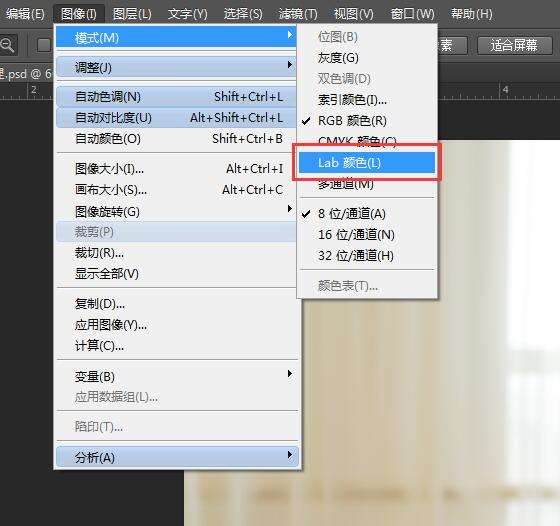
第十步:【图像】-【应用图像】命令,参数设置如下图,目的是让人物呈现红润效果
图层-合并图层 通道-a 混合-柔光 不透明度-100%
第11步:执行【图像】-【模式】-【RGB颜色】命令,在弹出的对话框中选择“不拼合”
第十二步:,单击面板底部的“创建新的填充或调整图层”按钮,在弹出的菜单中选择【可选颜色命令】,对红色调节
数值:14,4,-9,2(数值根据图片颜色而定)
对黄色调节,数值:21,0,-17,0(数值根据图片颜色而定)
对洋红调节,数值:0,0,100,0(数值根据图片颜色而定)
对黑色调节,数值:0,0,-15,0(数值根据图片颜色而定)
第13步:,单击面板底部的“创建新的填充或调整图层”按钮,在弹出的菜单中选择【色相/饱和度】命令,降低整体画面的饱和度
这里觉得图片还不够通透,再用曲线调亮
接下来单击面板底部的“创建新的填充或调整图层”按钮,在弹出的菜单中选择【色彩平衡】命令,调整中间调,
数值:-7,-3,10
调整阴影,数值:-6,-6,1
调整高光,数值:-6,-6,4
最后完成图如下 !